System Restore yani Sistem Geri Yükleme
Bilgisayarlarımızda oluşan birçok sorun bizlere ,virüs saldırıları,yada kullanım hatalarına bağlı olarak sistem çökmeleri yada sistem arızaları gibi problemler yaşatabiliyor.
fakat Bilgisayarımıza Format atarak yeniden sistem kurmak, oldukça zor ve zahmetli bir iş ,özellikle iyi düzeyde bilgisayar kullanamayanlar için ,
Format işleminde özellikle kaybolan driverleri yeniden bulup kurmak, ciddi sıkıntıdır..
Profesyoneller içinde zaman kaybı olmakta..
Bunun yerine sistem geri yükleme ile daha çabuk çözüm elde edebiliriz.
Bilgisayarınızdan System Restore yani Sistem Geri Yükleme yapmak istiyoruz.
Nasıl bir yol izlemeliyiz.
Bu işlem için;
Sistem Geri Yükleme’yi kullanmak için öncelikle.
Geri Yükleme‘yi başlatmadan önce tüm açık dosyaları kaydedin ve bütün programları kapatın. Sistem Geri Yükleme bilgisayarınızı yeniden başlatacaktır.
- Başlat düğmesini tıklatarak Sistem Geri Yükleme‘yi açın.
- Arama kutusuna Sistem Geri Yükleme yazın,
- Ardından arama sonuçları listesinde Sistem Geri Yükleme‘yi tıklatın.
- Yönetici parolası veya onay istenirse parolayı yazın ve onay verin.
Daha fazla bilgi için..
- “Sistem Geri Yükleme: sık sorulan sorular” kısmına bakınız.
- Bir geri yükleme noktası seçmek ve bilgisayarınızı geri yüklemek için sihirbaz içerisindeki adımları takip edin.
Bilgisayarın problemlerini çözmek için ilk tercih edilmesi gereken çözüm yöntemi, sistem geri
yüklemeyi kısaca özet geçtim ama daha fazla bilgi gerekti bize,
Sistem Geri Yükleme ekranını Kurtarma konsolundan çalıştıramadık
ve Windows XP açılmadı
Bu gibi durumlarda Sistem Geri Yükleme yapmak isterseniz;
1- Bilgisayarınızı yeniden başlatın ve ilk başlatma sırasında F8 tuşuna basıp bilgisayarınızı bir komut istemiyle Güvenli Mod'da başlatın.
2- Bilgisayarınızda bir yönetici hesabıyla veya yönetici kimlik bilgileri olan bir hesapla oturum açın.
3- Aşağıdaki komutu bir komut satırına yazın ve ENTER tuşuna basın:
%systemroot%system32 estore strui.exe
4- Yukarı da yazılan açıklamaları izleyerek, bilgisayarınızı önceki bir durumuna geri yükleyin.
Bu işlem çok kolay olsa bile bazen geri yükleme noktasında problemler yaşabiliriz.
Yani sistem geri yükleme noktasını seçme bölümüne geldiğinde arıza tarihinden önceki döneme ait bir sistem yükleme noktası bulamıyorsa bu işlemde sorununuzu çözmeyecektir.
Kısaca sistem geri yükleme önemli sistem dosyalarının, kayıt defterinin (Registry) ve bazı program dosyalarının geri yükleme noktası oluşturduğunuz anda ki “görüntüsünü” alır ve bunları saklar. Gerektiği zaman bu noktalardan sisteminizi o anki duruma çevirebiliriz.
Sisteminiz geri yükleme noktalarını %Systemroot%System Volume Information klasörü içerisinde depolar. Bu klasör bir sistem klasörüdür ve gizlidir, görüntülemek için herhangi bir klasör içindeyken;
Araçlar—Klasör Seçenekleri---Görünüm Menüsü içerisindeyken
1- Gizli dosya ve klasörleri göster kutusunu işaretlemeli
2- Korunan işletim sistemi dosyalarını gösterme kutusunun işaretini kaldırmalısınız.
Ayrıca System Volume Information klasörü varsayılan olarak Administrator dahil tüm kullanıcıların erişimine kapalıdır.
Bu klasör içerisinde _restore{xyz} ismine benzer bir klasör göreceksiniz. Geri yükleme noktaları, her bir nokta için oluşturulmuş RP ile başlayan bir klasör içerisinde Snapshot klasöründe tutulur ve ayrı ayrı numaralandırılır.
Yukarıda anlattığımız gibi manuel şekilde sisteminiz geri yükleyebilirsiniz .Fakat sistem yükleme noktası bulamadığınız durumlarda...
Size önerim Eassos System Restore programı ile geri yükleme noktası problemi yaşamadan kolayca sisteminiz eski bir tarihe yüklemenizi ve bilgisayarınızdaki sorundan kurtulmanızı sağlayacaktır.
Bilgisayarınızı ilk kurulduğu güne yüklerseniz her şeye sıfırdan başlayıp bilgisayarınızı da sıfırlamış olarak problemsiz ve yüksek performansınıza geri dönebilirsiniz.
Makalemizin daha faydalı olabilmesi için sizlerde konu ile ilgili bilginizi bizlerle paylaşırsaniz daha çok kişiye faydamız olacaktır.
Sayfamızın sonundaki yorum kısmından bizlerle deneyimlerinizi paylaşabilirsiniz.
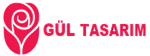




Hiç yorum yok:
Yorum Gönder